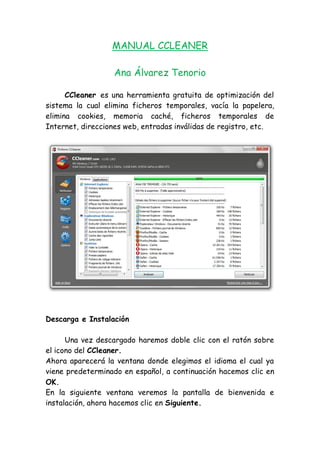
Tutorial ccleaner.
- 1. MANUAL CCLEANER Ana Álvarez Tenorio CCleaner es una herramienta gratuita de optimización del sistema la cual elimina ficheros temporales, vacía la papelera, elimina cookies, memoria caché, ficheros temporales de Internet, direcciones web, entradas inválidas de registro, etc. Descarga e Instalación Una vez descargado haremos doble clic con el ratón sobre el icono del CCleaner. Ahora aparecerá la ventana donde elegimos el idioma el cual ya viene predeterminado en español, a continuación hacemos clic en OK. En la siguiente ventana veremos la pantalla de bienvenida e instalación, ahora hacemos clic en Siguiente.
- 2. Haremos clic en Acepto. Ahora nos indicara la carpeta donde se instalará. Podemos cambiarla por otra haciendo clic en Examinar. Una vez elegida la carpeta de destino haremos clic en Siguiente. Nos dan ahora varias opciones de instalación. Elegimos aquellas que deseemos tener y haremos clic en instalar, Cuando termine haremos clic en Terminar y el programa de instalación habrá terminado. Ejecución y Utilidades Una vez que lo tenga instalado puede abrir la aplicación con un simple doble clic en el icono del escritorio. También hay una opción "Ejecutar CCleaner" en el menú papelera de reciclaje, que limpiará el sistema sin avisos. Pero es recomendable que no lo use hasta que se familiarice con el programa y sus opciones. Una vez abierto veremos en la parte izquierda 4 secciones. - Limpiador - Registro - Herramientas - Opciones Limpiador Esto es la ventana principal del programa, que permite optimizar el sistema, quitando los archivos no usados y temporales. Protege también la intimidad personal quitando las huellas de los sitios web visitados y los archivos que hemos abierto. Registro Esta es una opción más avanzada la cual analiza y corrige cualquier error y entradas viejas en el registro de sistema.
- 3. También verifica atajos viejos en el menú de inicio y el del escritorio. Herramientas Esta sección permite manejar los programas y aplicaciones instalados en su ordenador. Desde la cual podremos desinstalar o agregar programas o borrar los procesos de inicio. Opciones La sección de Opciones permite personalizar el uso del CCleaner. Ahora configuraremos el programa. Haremos clic en Opciones, iremos luego a Configuración, allí donde pone Idioma podrá cambiar el idioma. Debajo veremos 5 opciones: - Limpiar automáticamente al arrancar la computadora. - Añadir la opción “Ejecutar CCleaner” al menú contexto de la Papelera. - Añadir la opción “Abrir CCleaner...” al menú contexto de la Papelera. - Comprueba automáticamente si hay actualizaciones para CCleaner. - Borrado seguro En la opción Cookies podrá permitir los cookies deseados, el resto los eliminara el programa. Solo se debe seleccionar y mover a la ventana de permitidos los Cookies que nos interese tener. Ahora iremos a Limpiador/ opciones del Limpiador y haremos una limpieza del ordenador. Nos situamos en la pestaña Windows, allí podemos activar o desactivar las opciones de limpieza, aunque tal y como viene por defecto es lo indicado. El siguiente paso será pulsar en Ejecutar Limpiador para hacer una limpieza.
- 4. Si quisiéramos ver previamente todo lo que se va a borrar pulsaríamos en Analizar Ahora nos vamos a la pestaña Registro Si no lo están ya, marcaremos TODAS LAS CASILLAS y haremos clic en Buscar problemas El programa empezará a rastrear el Registro de Windows y a buscar problemas. Cuando termine mostrará en pantalla los errores y problemas encontrados. Por defecto ya aparecerán marcados todo lo encontrado pero sino fuera el caso con clic derecho encima y Seleccionar todos ya los marcaríamos. Cuando todos los elementos estén seleccionados, haremos clic en el botón Reparar seleccionados Haremos clic en Cerrar y volveremos a la pantalla principal. Saldremos haciendo clic en la X para Salir. Ahora la próxima vez que queramos hacer una limpieza solo tendremos que hacer doble clic en el icono creado en el escritorio. También hay otra opción en configuración que seria que cada vez que arranque Windows, CCleaner hará su trabajo de limpieza. Nota: Es recomendable tener cerradas todas las aplicaciones antes de ejecutar ccleaner, especialmente Mozilla Firefox.